对于淘小铺刚刚开通的商家该如何发布商品呢?针对这个问题,清风小编就给大家具体做下说明。
一、在店铺首页,我们点击发布商品。
![淘小铺商家怎么发布商品?淘小铺商家发布商品图文介绍[多图]图片1](https://img.vipcn.com/img14/20154/2015041558577353.jpg)
二、进入发布商品页面后,点击如图所击的相机按钮。
![淘小铺商家怎么发布商品?淘小铺商家发布商品图文介绍[多图]图片2](https://img.vipcn.com/img14/20154/2015041558577993.jpg)
三、在相机按钮中,我们可以看到有从相册选择、拍照、扫码识别商品信息,下面就以扫码识别商品信息及从相册中选择的两种方式具体说明。
1、我们先以扫码识别商品信息给大家讲解下发布流程。
(1)点击扫码识别商品信息。
![淘小铺商家怎么发布商品?淘小铺商家发布商品图文介绍[多图]图片3](https://img.vipcn.com/img14/20154/2015041558578413.jpg)
(2)选择后将商品的条码对准,然后进行扫一扫。
![淘小铺商家怎么发布商品?淘小铺商家发布商品图文介绍[多图]图片4](https://img.vipcn.com/img14/20154/2015041558578757.jpg)
(3)扫一扫后即可立马获得商品所有信息,再点发布即可。
![淘小铺商家怎么发布商品?淘小铺商家发布商品图文介绍[多图]图片5](https://img.vipcn.com/img14/20154/2015041558579245.jpg)
2、我们再以从相册中选择给大家讲解下发布商品的方法。
(1)点击从相册中选择。
![淘小铺商家怎么发布商品?淘小铺商家发布商品图文介绍[多图]图片6](https://img.vipcn.com/img14/20154/2015041558579681.jpg)
(2)在相册选择中你需要的那一张图片。
![淘小铺商家怎么发布商品?淘小铺商家发布商品图文介绍[多图]图片7](https://img.vipcn.com/img14/20154/2015041558580009.jpg)
(3)点击类目后选择商品类目。
![淘小铺商家怎么发布商品?淘小铺商家发布商品图文介绍[多图]图片8](https://img.vipcn.com/img14/20154/2015041558580413.jpg)
(4)设置产品的规格后点击完成。
![淘小铺商家怎么发布商品?淘小铺商家发布商品图文介绍[多图]图片9](https://img.vipcn.com/img14/20154/2015041558581037.jpg)
(5)根据商品规格进行设置衣服价格及库存数量。
![淘小铺商家怎么发布商品?淘小铺商家发布商品图文介绍[多图]图片10](https://img.vipcn.com/img14/20154/2015041558581413.jpg)
(6)点击进入图文详情,在里面编辑商品的一些详细信息。
![淘小铺商家怎么发布商品?淘小铺商家发布商品图文介绍[多图]图片11](https://img.vipcn.com/img14/20154/2015041558581805.jpg)
(7)编辑完成后点击发布即可。
![淘小铺商家怎么发布商品?淘小铺商家发布商品图文介绍[多图]图片12](https://img.vipcn.com/img14/20154/2015041558582245.jpg)
![淘小铺商家怎么发布商品?淘小铺商家发布商品图文介绍[多图]图片13](https://img.vipcn.com/img14/20154/2015041558582697.jpg)



















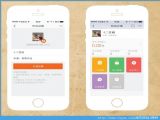
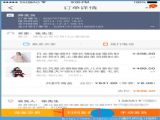
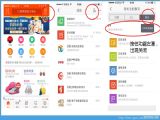
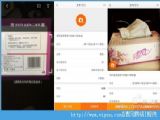
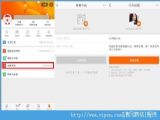
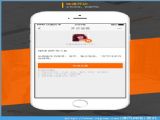




















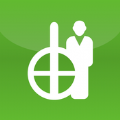
盖楼回复 X
(您的评论需要经过审核才能显示)
濡ょ姴鐭侀惁澶愭儘閿燂拷: